企业一套表企业端操作手册
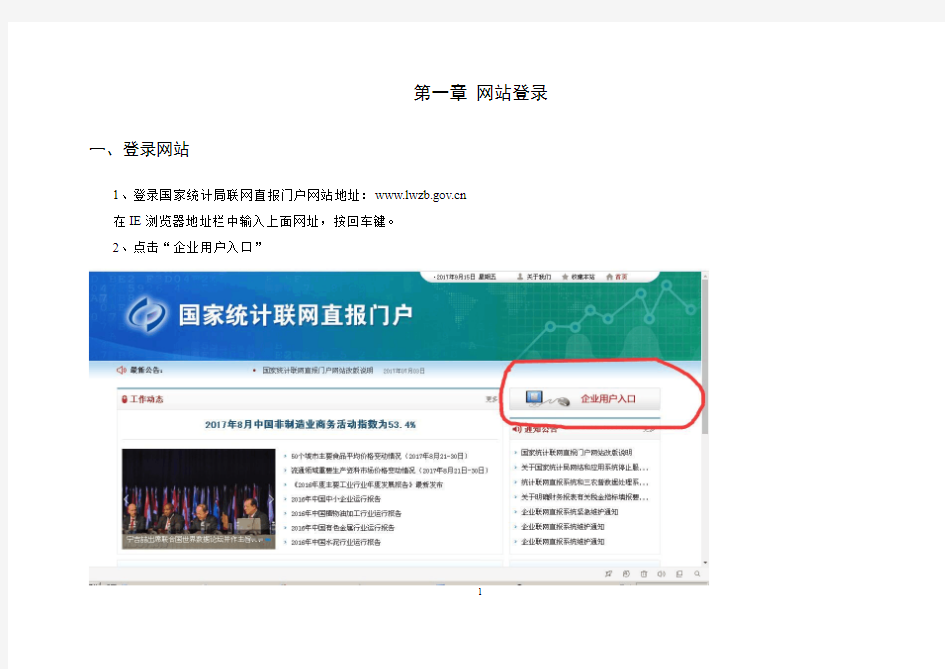

1 第一章 网站登录
一、登录网站
1、登录国家统计局联网直报门户网站地址:https://www.360docs.net/doc/539249324.html,
在IE 浏览器地址栏中输入上面网址,按回车键。
2、点击“企业用户入口”
3、点击一套表企业填报登录“同方入口
二、安装安全证书
为保障企业用户报送数据的安全,国家联网直报系统采用数字证书进行用户身份认证(CA认证)。用户第一次进行报表报送时,需先安装证书,具体步骤如下:
2
第一步:点击左侧“证书下载”按钮进入证书下载页面。
第二步:首次进入联网直报系统的计算机需先下载根证书,点击“根证书及配置文件”链接,弹出“ConfigTools.exe”文件下载页面,点击【运行】,或点击【保存】下载文件至指定文件夹后再运行。Windows7以及WindowsVista用户请下载后右击该文件,点击“以管理员身份运行”。
第三步:运行后,弹出“客户端配置成功!”窗口说明已成功安装。
第四步:打开申请证书页面,在“用户名”、“口令”中输入用户名、密码(初始用户名和密码均为组织机构代码,若含英文字母须用大写)。
3
第五步:点击“确定”,进入证书下载页面。
第六步:点击“证书下载”,之后系统会弹出确认框,点击“确定”。
第七步:此时证书申请安装操作已经完成。系统返回页面中提供该证书的一些相关信息。
注意:
以下情形需要重新申请自己的数字证书:
1.证书丢失或毁坏。例如机器重新安装了操作系统导致证书丢失,或者由于病毒、其他软件等把存放在浏览器中的个人证书损坏。2.证书的有效期已过。如果证书到期,需要重新申请。
3.如果证书无法正常安装,请参照《身份认证使用手册及常见问题解答》中的办法解决。
4
三、系统登录
证书安装成功后,即可登录企业端填报平台。
在浏览器的地址栏输入系统登录的网址,直接回车或点击【转到】按钮,进入登录界面。
图1用户登录界面
首次登录本系统,按步骤做如下操作:
第一步:输入用户名——本单位的组织机构代码,如含英文字母须用大写。
第二步:输入口令密码——初始设置与用户名相同,如含英文字母须用大写。
第三步:点击【登录】按钮,界面跳转到修改填报人自身账号密码界面,如图所示。
5
6
图 2修改账户和密码信息界面
第四步:旧密码填写本单位的原始密码,即单位组织机构代码。
第五步:新密码填写用户自定的新密码(长度提示:密码长度不得少于8位)。
第六步:确认新密码再次填写密码,确认自定的新密码。
第七步:将带“*”项的内容补全填写,然后点击【保存】按钮。界面将重新跳转到用户登录界面。
注意:带红色“*”标记的输入项必须填写,且要求按真实情况填写。
第八步:再次输入用户名——本单位的组织机构代码,如包含英文字母要大写。
第九步:输入新的口令密码——密码区分大小写。
第十步:点击【登录】按钮。
四、维护账号信息
点击功能清单“维护账号信息”。本功能内包含两部分:账号信息维护和密码修改。
企业在报送报表时,报表下方自动带出的“填报人”关联了此处的“真实姓名”。因此登录后请及时修改“真实姓名”。
(一)修改账号
系统缺省显示的账号信息维护界面如下图。
7
图 3 填报人修改自身账号界面
系统列出当前用户账号的信息,包括:【用户名】、【真实姓名】、【手机号】、【电子邮件】、【电话】、【分机号】、【统计从业资格证号】。其中【用户名】不能修改,用户可以修改其他的信息,其中,带“*”标志的内容不可以为空。
【保存】按钮:修改完成后点击【保存】按钮,系统保存修改结果。
【恢复】按钮:用户在修改过程中可以点击【恢复】按钮,系统将把该账号的信息恢复到初始状态。
(二)修改密码
用户点击“修改密码”,进入密码修改界面。界面中有:【旧密码】、【新密码】、【确认新密码】三项信息。
【保存】按钮:用户首先输入旧密码,再输入新密码并重复输入一遍新密码,点击【保存】按钮,系统校验密码的合法性(密码长度不小于八位,密码内容为字母、西文标点和数字的组合),校验通过则保存新密码并提示“修改成功”,校验不通过则根据错误原因提示相应错误信息,要求用户重新修改密码。
【清空】按钮:用户可以点击【清空】按钮清除已输入的信息,重新填写。
五、通知通告
(一)功能说明
通知通告:以滚动形式显示统计机构发送给本单位的各类通知的通知标题。用户可以点击某条滚动的通知标题,直接查看通知的详细内容;也可以点击右下的【更多…】,查看所有的通知。
当没有未阅读的通知时,此区域显示“当前没有未阅读的通知”。
通知主要分为提醒、修改、认可、告知、迟报、文件和催报等类型。用户可以查看通知的详细内容,删除已阅读的通知(非文件类的通知),还可以再次查看已阅读过的通知。
(二)查询通知
用户点击功能清单“通知通告”即可使用本功能,或点击主界面上方右下的【更多…】链接,同样可以使用本功能。
该功能的初始界面显示所有的通知列表,如图所示:
8
9
图 4 通知列表界面
“通知列表”按通知发出时间倒序显示所有的通知,即最新收到的通知显示在前面。“通知列表”显示通知的标题、发出时间、查阅状态(已阅、未阅)、类型等属性。用户通过点击“通知标题”链接可直接查看该通知的详细内容。当通知较多时,可以使用上部的条件区域,指定用户的查询条件,系统可按用户指定的条件对通知进行筛选。用户可以在界面上方的【通知标题】、【通知类型】、【查询状态】、【发出时间】等输入框中,输入或选择相应的条件,然后点击【查询】按钮,对通知进行各种组合查询。系统在下方的“通知列表”中显示符合查询条件的通知。
1. 发出时间设置
通过设置开始时间和结束时间,定义一个时间段,系统会列出该时间段内收到的通知。设置方式如下: 点击时间显示框右侧的图标,系统显示如图所示的日期选择窗口:
弹出的日期选择窗口
图 5 通知列表的日期选择界面
在日期选择窗口中,缺省会显示当前日期(以黄色突出显示),在此可操作:
(1)【月份切换】:点击上下两侧的<、>分别切换到前一个月和后一个月;
(2)【年份切换】:点击下侧的<<、>>分别切换到前一年和后一年;
(3)【选择日期】:点击窗口中显示的日期数字;
(4)【关闭窗口】:点击【关闭】或点击窗口外区域则会关闭日期选择窗口;
(5)【恢复到当前日期】:点击【当前】会恢复显示当前日期。
2. 通知类型说明
(1)提醒:系统发出的提醒填报单位尽快报送报表的通知;
(2)迟报:系统发出的已迟报填报单位尽快补报报表的通知;
(3)催报:系统发出的告知填报单位的催报通知书电子文档;
(4)开锁通知:统计业务人员对填报单位放开准强制规则锁后,系统发出的“告知该填报单位,统计机构已认可其审核错误,请填写说明上报”的通知;
10
(5)数据修改:统计业务人员认为填报单位提交的报表存在错误,将其退回修改后,系统发出的“告知该填报单位,统计机构已将其报表退回,请尽快修改”的通知;
(6)修正告知:统计业务人员修改填报单位报表数据后,系统发出的“告知填报单位,数据已被统计机构修正,请尽快更新本地原始报表”的通知;
(7)工作通知:统计业务人员向填报单位发出的工作通知(通知内容由统计机构拟定)。
(三)查看通知详细内容
1. 未阅通知通告
用户登录采集平台后,在主界面上半部分有通知列表显示区,用户未阅的通知通告会在显示区滚动进行显示。滚动的内容包括通知通告的【通知标题】内容和【通知时间】。用户可以点击通知标题链接,进入通知信息界面查阅通知内容。查阅内容后,通知状态将变成已阅状态,不再出现在滚动列表中。在通知通告列表区域的右下角点击【更多】按钮,可进入通知通告的功能界面查阅全部通知。
图6通知列表界面
2. 已阅通知通告
用户点击列表中某一通知的标题文字链接,系统将显示该通知的详细内容,并将查阅状态置为“已阅”。
11
12
图 7 通知信息界面 如果通知包含附件,可以点击图标进行附件下载。
点击【返回】按钮,系统返回到通知列表界面。
(四)删除已阅通知
对于已经看过的非【工作通知】类型的通知,用户在通知列表中勾选该通知左侧的复选框,点击【删除】按钮,系统会将选中的通知删除;选中列表左下侧的【全选】框再点击【删除】按钮可进行通知的批量删除。
第二章 报表填报
一、报送流程
企业到报送期后,应及时登录系统进行报送。下图是详细的报送流程图。其中浅色框为企业要做的操作,蓝色框为各级统计机构对企业报表做的审核、验收等操作。
各张报表的报送期见本手册附录。
13
图8 报表报送流程图
报表报送后、查询反馈结束前,应经常登录查看统计机构对已提交报表的处理状态。
二、数据审核类型
企业在填报时,系统将对所填数据进行审核。审核后将报出A、B、C、D四类审核结果:强制性错误、准强制性错误、核实性错误、提示性信息。
A类——强制性错误:此类错误一般为逻辑性审核,必须修改正确才能上报。
B类——准强制性错误:此类错误也必须修改正确才能上报。极少数情况下,检查后发现数据确实属实,可向企业的直管机构申请开锁,开锁后可上报。
C类——核实性错误:此类是根据经验和数据关系推断出来的可能存在的错误。如果数据属实,则需填写数据的澄清说明,讲明数据不符合常规经验的原因。注意,必须填写符合字数要求的说明后,报表才可上报。
D类——提示性信息:仅用作提示信息,企业检查数据无误后,可忽略此类错误,正常上报。
三、上报流程
(一)年报表
1. 法人单位基本情况(101-1表)
根据国家统计局企业一套表制度,调查单位在次年一季度上报法人单位基本情况表。
成功登录系统后,在主界面的左侧选择基层单位填报→报表填报,进而选取“法人单位基本情况表”。
14
15
图 9 法人单位基本情况表
第一步:逐项录入、修改数据。
第二步:数据修改完毕后,点击【暂存】按钮,保存数据(用户应随时保存数据,以防新录入的数据丢失)。
第三步:点击【审核】按钮,执行数据审核。
第四步:在错误清单列表中点击一条错误,系统以红色显示此错误涉及的数据位置,如果数据填写有误,则直接修改;如果数据真实无误,点击此错误右侧对应的【填写】按钮,填写错误情况说明。
第五步:输入情况说明(说明文字应不少于6个汉字)。
第六步:输入完毕,点击【保存】按钮。
第七步:当审核后不再出现A类或者B类审核错误,C类审核错误均已逐条填写错误情况说明后,点击【审核】按钮,会提示“审核通过您可以上报了”。此时,点击【上报】按钮即可完成上报。
2. 产业活动单位基本情况(101-2表)
主界面的左侧选择基层单位填报→报表填报。
第一步:选择“产业活动单位基本情况”右侧的【项目填报】按钮。
图10 准备新增产业活动单位
第二步:点击【新建项目】,打开产业活动单位基本情况表。逐项填写内容,可以点击【暂存】,以防新录入的数据丢失。
16
17
图 11产业活动单位基本情况表
第三步:点击【计算】按钮,执行数据计算。
第四步:点击【审核】按钮,执行数据审核。
第五步:在错误清单列表中点击一条错误,系统以红色显示此错误涉及的数据位置,如果数据填写有误,则直接修改;如果数据真实无误,点击此错误右侧对应的【填写】按钮,填写错误情况说明。
第六步:输入情况说明(说明文字应不少于6个汉字),点击【保存】按钮。
第七步:当审核后不再出现A 类或者B 类审核错误,C 类审核错误均已逐条填写错误情况说明后,点击【审核】按钮,会提示“审核通过您可以上报了”。此时,点击【上报】按钮即可完成上报。
3. 财务状况(C103表)
第一步:点击菜单基层单位填报→报表填报,进入报表列表页面,页面列出和本企业相关的所有报表。同时显示报表的相关信息,如填报开始日期、填报结束日期,请用户注意,应在上述时间段内上报数据。报表状态栏显示报表的当前状态,包括“未录入”、“暂存”、“已上报”等。
图12 报表列表
第二步:报告期开始后,C103表的初始状态是“未录入”,点击操作栏中的“填报”按钮,进入数据填报页面。
18
图13 财务状况表
第三步:用户需要在图示界面录入数据,可以使用键盘逐个录入数据,也可以从Excel文件中复制一列数据,粘贴到报表中。页面上半部为录入区域,下半部为审核错误信息显示区域。上图红色方框中的箭头可以隐藏/显示审核信息区域,用鼠标拖动两个区域间的分隔线可以调整两个区域的大小。
注意:
1. 本表计量单位是“千元”。
2. 如果企业无法从营业收入中明确区分出主营业务收入,则后者可以和前者填相同数值。营业成本、主营业务成本,营业税金及
附加、主营业务税金及附加同上。
19
报表下方的功能区提供了一系列辅助功能,用来方便用户录入、审核数据。勾选参考上期、参考同期复选框后,用户在录入某个指标时,窗口右下方将同时显示上期、同期数据,用以比较。用户通过“查看本期其它报表数据”下拉框可以查看本期其他报表,此外,用户可以通过下图底部的三个下拉框查看最近其他报告期填报的指定报表。
图14录入页面辅助功能
第四步:点击【暂存】按钮。暂存功能可以帮助用户随时保存录入结果,防止因意外导致工作成果丢失。暂存后报表列表页面该表的状态变为“暂存”。
第五步:数据录入结束后点击【审核】按钮。系统将审核数据是否超出合理范围、数据是否符合逻辑关系。如果存在审核错误,审核结果将在审核错误清单区域列出。用户需要对错误进行处理,否则将不能上报报表。
审核的错误类型说明参见本章第二节《数据审核类型》。
第六步:检查数据,如果有误,则找到相关指标并改正。“错误信息”栏显示数据应当满足的逻辑关系(或称审核公式),点击某条审核错误,报表中的相关指标会被突出显示。用户修改错误后,可以勾选涉及的审核错误,点击“错误验证”按钮进行验证,若通过,则该错误不再显示,也可以重新进行审核。
规则ID以B开头的是强制性错误,填写澄清说明按钮为灰色。此类错误不能直接填写说明,用户需要联系统计管理机构,申请开锁,开锁后填写说明。统计管理机构的联系方式可以通过点击“查看管理人员联系方式”按钮查看。
规则ID以C开头的是核实性错误,如果数据经检查无误,确系实际情况,则需要填写澄清说明,简要描述数据出现此特殊情况的原因。
规则ID以D开头的是提示性错误,用户核对相关数据即可,无需填写说明。
20
企业信息公示操作指南(图示).doc
企业信息公示操作指南(图示) 企业在信息公示前,应仔细阅读湖北省工商行政管理局门户网站 上的《企业信息公示操作须知》,按照规定完成年报信息公示和即时信息公示。下面以私营有限责任公司为例,图解具体操作流程。 1.公示系统主页。企业信息公示应当通过企业信用信息公示系统 报送。企业登录宜昌市工商行政管理局门户网站(网址:https://www.360docs.net/doc/539249324.html,/)“湖北省工商系统市场主体信用信息公示平台”模块或直接登录“全国企业信用信息公示系统(湖北)”(网址:https://www.360docs.net/doc/539249324.html,/,见图1),按系统提示和操作指南的指引,完成用户注册、信息填报和提交公示。
2.用户注册及登录。在公示系统主页上点击搜索框下方的“企业公示信息填录”进入“用户登录”页面(见图2)。首次登录请点击图中的“申报用户注册”,进入用户认证和联络员信息采集页面;已 经注册的用户,输入注册号和设定的密码、验证码直接登录。 首次登录企业在用户认证和联络员信息采集页面(见图3),输入完整的营业执照注册号后,系统自动显示企业名称、法定代表人(负责人)姓名和证件类型,请输入正确的法定代表人(负责人)的证件 号码,设置密码并确认,输入接收验证码的手机号码,然后点击“获 取验证码”,将收到的手机验证码录入。接着录入联络员相关信息后 点击“注册”,系统会提示注册成功,并跳转到企业信息公示页面。 如果系统提示输入的法定代表人(负责人)证件号码错误,企业应派人持法定代表人(负责人)身份证等证件到所属登记机关进行核对 修改,修改正确后再进行注册。
3.年度报告在线填录。注册成功或直接登录后,进入企业信息公示页面(见图4),点击“年度报告在线填录”,进入年报信息填报。企业填报的通信地址、邮政编码、联系电话、电子邮箱、存续状态、 网站或网店信息为报送年度报告时的信息,其他信息为企业年度报告年份12月31日的信息。
重大危险源监督管理信息系统(企业端)操作手册
XX省重大危险源监督管理信息系统 企业端 操作手册 一、企业端简易操作指南 二、企业端操作手册
目录 一、企业端简易操作指南1 二、企业端操作手册1 前言1 1.企业注册2 2.企业登录系统2 3修改企业注册信息及密码3 4.企业录入重大危险源数据5 4.1 基本信息5 4.2 危险源信息6 4.3 企业周边环境16 4.4 企业应急预案17 5.企业重大危险源自我辨识17 6.重大危险源企业上报数据18 7.重大危险源数据打印20
一、企业端简易操作指南 第1步.企业注册:注册环节已由政府代企业注册,企业用户名为:企业各自的组织机构代码证上的代码,初始密码为:12345; 第2步.企业登录:通过IE浏览器输入网址:https://www.360docs.net/doc/539249324.html,.,在网页左下方点击 进入系统登录入口,在登录入口输入相应的用户名和密码,点击按钮即可进入系统,再点击“企业申报”图标进入【企业申报】系统。 第3步.企业注册信息修改:点击【企业申报】栏目下【企业注册信息】,界面右边出现[企业注册信息列表],分别点列表中“单位名称”和“密码修改”,即可分别进入注册信息和密码的修改界面,修改完保存即可。 第4步. 企业录入重大危险源数据:点击【重大危险源申报】左边的“+”号,再点击【企业重大危险源登记】子菜单,依次填写[基本信息]、[危险源信息]、[周边环境]、[企业应急预案]的相关数据。注意:其中第一项[基本信息]的内容填写完毕保存后,后三项才能激活填写。首次填写重大危险的企业[基本信息]中有些字段是由[企业注册信息]中自动带入。 第5步. 企业危险源自我辨识:企业登记好危险源数据之后,但不知道是否是重大危险源,系统提供企业自我辨识功能,确定是重大危险源之后再上报到安监局。方法:1、点击“重大危险源申报”下面子菜单“企业危险源自我辨识”进入辨识界面;2、然后点击该每条重大危险源列表中的“辨识按钮”,进入辨识界面;3、用户只需要点击按钮即可快速自动辨识。 第6步.企业信息数据库上报:企业务必将重大危险源的[基本信息]、[危险源信息]、[周边环境]、[企业应急预案]填写完整后,同时经过辨识确认为重大危险源企业后方可执行功能,将数据上报到管辖区域安监局,注意:上报之后企业用户无法修改填报的所
电子口岸海关企业管理网上办事平台用户操作手册
大通关(中国通关业务在线应用系列软件)之海关企业管理网上办事平台操作手册 中国电子口岸数据中心 2012年03月
目录 第一篇系统介绍2 第一章系统简介2 第二章系统建设目标2 第三章运行环境2 第四章功能结构3 第二篇操作说明4 第一章系统登录4 第二章操作介绍6 2.1 企业注册登记6 2.2 报关企业行政许可13 2.3 企业分类管理21 2.4 报关员注册登记24 2.5 查询统计27 2.6 材料报送31 2.7 海关巡查42 2.8 海关通知公告45 2.9 退出系统47 1 / 48
第一篇系统介绍 第一章系统简介 为满足海关大监管体系建设要求和海关企业管理作业规X化要求,根据海关总署H2010信息化工程的部署,电子口岸将原分散在多个系统中的企业管理的各类功能集成到一个统一的系统中,开发了海关企业管理网上办事平台系统,使其作为企业的互联网作业门户,可动态掌握企业自身在海关的注册信息,便于及时办理相关变更、延续、换证、分类业务,向海关报送文件资料;同时海关可以通过系统向企业发布公告、通知,接受企业业务咨询,实现关企良好沟通互动。 第二章系统建设目标 系统具有较好兼容性,能满足与现有企业管理作业系统平稳过渡的要求;系统具有较好扩展性,能够满足业务发展需求;实现统一界面、统一授权、统一登录,规X企管作业流程,提高企管作业效率,更好为全国60万家注册企业提供服务。 第三章运行环境 操作系统 ?windows 2000 professional sp4 ?windows Xp professional sp2 ?windows Xp professional sp3 ?window 2000 server ?window 2003 server enterprise edition ?windows Vista ?windows 7
社保企业端操作手册范本
省地方税务局社保企业端 用 户 手 册 省地方税务局 博宇信息科技股份
一.系统安装、升级 1.打开网址https://www.360docs.net/doc/539249324.html,/wbsys#,点击资料下载,即可下载社保企业端软 件; 2.把压缩包[社保企业端软件 3.0.11.22完整版.rar]解压就可使用; 二. 系统介绍 1.用户注册: 图001登录界面 操作说明: ?双击TaxDataColl.exe打开采集系统; ?第一次使用时,进行企业注册登记;(见图001)点击[企业注册]进入注册新企业界面;(见图002)
图002注册新企业界面 操作说明: ?录入各项信息,点击[保存]进行企业信息的保存; ?点击[返回],可到登录界面。 注意事项: ?电脑编码为13位电脑编码,该电脑编码可从税务局取得; ?自动为企业添加一个管理员用户,用户名为:admin,用户初始密码为:admin888 ,用户可以在登录后根据需要修改管理员密码; ?本系统允许设定多个子用户并进行权限控制,用户密码是区分大小写,请谨记; ?如果您期望将旧版企业端的数据导入,请使用[系统维护]下的[旧版数据移植]模块进行数据移植。 ?如果您在使用过程有疑难或技术问题,请向您的税收管理员咨询,并在其协助下解决 ?密码遗忘设定,在设置了问题和答案之后,你可以根据问题输入正确答案来找回密码
2.登录系统 操作说明: ?若是已注册用户则在登录界面(见图003)选择电脑编码、输入登录密码,点击[登录]进入主界面;(见图004) 图003 用户登录
图004 系统主界面 3.登录管理: 功能包括系统登录、系统注销、系统重登录、修改密码(图005)、系统退出。 图005修改密码界面
企业网银操作手册修订管理员
企业网银-管理员手册1交易管理 1.1交易日志查询 此功能用于管理员查询出所有的交易日志记录,方便管理和查看 操作步骤: 1)在登陆界面,选择管理员身份登陆到企业网银,点击“首页-交易管理-交易日志查询”菜单,进入到交易日志查询条件页面,如图: 2)在交易日志查询条件页面,选择查询条件,点击查询按钮,显示交易记录列表,如图: 2企业管理平台 此功能用于管理员对操作员和录入员进行查询、维护、授权、管理等操作。 2.1企业信息查询 操作步骤: 1)点击“企业管理平台-企业信息查询”菜单,进入企业基本信息页面,如图:2)在企业基本信息页面,点击企业账号列表页签,进入查看企业账号列表页面,如图:
3)在企业基本信息页面,点击授权业务列表页签,进入授权业务列表查询页面,如图: 4)在授权业务列表查询页面,选择一条记录,点击后面的查询授权模板,弹出授权模式详情框,如图: 5)在企业基本信息页面,点击操作员列表页签,进入操作员列表页面,如图:2.2账户维护 操作步骤: 1)点击“企业管理平台-账户维护”菜单,进入账户维护列表页面,如图:2)在账户维护列表页面,选择一条记录,点击别名链接,进入别名修改页面,如图: 3)在别名修改页面,输入别名后,光标移开,修改别名成功,如图: 4)在账户维护列表页面,点击加挂按钮,进入账号加挂页面。如图: 5)在账号加挂页面,输入正确的账号,点击查询按钮,进入加挂列表页面,如图: 6)在加挂列表页面,选择操作权限,点击提交按钮,弹出PING框,输入Ukey 密码,进入结果页面,如图。 7)在账户维护列表页面,选择一条记录,点击删除按钮,弹出确认删除框,点
最新社保企业端操作手册资料
福建省地方税务局社保企业端 用 户 手 册 福建省地方税务局 福建博宇信息科技股份有限公司
一.系统安装、升级 1.打开网址https://www.360docs.net/doc/539249324.html,/wbsys#,点击资料下载,即可下载社保企 业端软件; 2.把压缩包[社保企业端软件 3.0.11.22完整版.rar]解压就可使用; 二. 系统介绍 1.用户注册: 图001登录界面 操作说明: 双击TaxDataColl.exe打开采集系统; 第一次使用时,进行企业注册登记;(见图001)点击[企业注册]进入注册新企业界面;(见图002)
图002注册新企业界面 操作说明: 录入各项信息,点击[保存]进行企业信息的保存; 点击[返回],可到登录界面。 注意事项: 电脑编码为13位电脑编码,该电脑编码可从税务局取得; 自动为企业添加一个管理员用户,用户名为:admin,用户初始密码为:admin888 ,用户可以在登录后根据需要修改管理员密码; 本系统允许设定多个子用户并进行权限控制,用户密码是区分大小写,请谨记; 如果您期望将旧版企业端的数据导入,请使用[系统维护]下的[旧版数据移植]模块进行数据移植。 如果您在使用过程有疑难或技术问题,请向您的税收管理员咨询,并在其协助下解决 密码遗忘设定,在设置了问题和答案之后,你可以根据问题输入正确答案来找回密码
2.登录系统 操作说明: 若是已注册用户则在登录界面(见图003)选择电脑编码、输入登录密码,点击[登录]进入主界面;(见图004) 图003 用户登录
图004 系统主界面 3.登录管理: 功能包括系统登录、系统注销、系统重登录、修改密码(图005)、系统退出。 图005修改密码界面
企业安全生产标准化信息管理系统用户操作手册
企业安全生产标准化信息管理系统(评审组织单位端) 用户操作手册 国家安全生产监督管理总局通信信息中心 2016年1月
目录 1.登录系统......................................... 错误!未定义书签。 2.办理证书申请..................................... 错误!未定义书签。 办理证书申请 .............................................. 错误!未定义书签。 签收证书申请........................................... 错误!未定义书签。 处理证书申请........................................... 错误!未定义书签。 查看已办理及其证书申请信息................................. 错误!未定义书签。 3.证书管理......................................... 错误!未定义书签。 1 ......................................................... 错误!未定义书签。 待颁发证书 ................................................ 错误!未定义书签。 查询待颁发证书......................................... 错误!未定义书签。 修改证书信息........................................... 错误!未定义书签。 删除证书信息........................................... 错误!未定义书签。 打印证书 .............................................. 错误!未定义书签。 将证书信息变更为已发证状态............................. 错误!未定义书签。 已颁发证书 ................................................ 错误!未定义书签。 4.安全生产标准化监管............................... 错误!未定义书签。 2 ......................................................... 错误!未定义书签。 自评信息管理 .............................................. 错误!未定义书签。 查询自评信息........................................... 错误!未定义书签。 将自评信息退回企业重新填报............................. 错误!未定义书签。 查看自评的详细信息..................................... 错误!未定义书签。 证书信息查看 .............................................. 错误!未定义书签。 5.查询统计......................................... 错误!未定义书签。 3 ......................................................... 错误!未定义书签。
江苏省药品生产监管信息平台(企业端)操作手册
江苏省药品生产监管信息平台 --企业端 操作手册
1系统登录 操作说明: 1、登录企业端网址:,进入企业端登录页面 2、用已分配权限的企业用户输入用户名,密码,验证码: ?用户名,密码,验证码不能为空否则会有如下提示: 1)未输入用户名,点登录按钮,如下图所示 2)已输入用户名,未输入密码,点登录按钮,如下图所示 3)已输入用户名,密码,未输入验证码,点登录按钮,如下图所示
4)输入正确的用户名和密码,点击“获取短信验证码”按钮,系统会将验证码发送到登记到企业信息手机号码中,如下两图所示: 点击”确定”按钮,用户需在一分钟内输入验证码,否则验证码失效,需重新获取。 ?用户名,密码区分大小写。 ?验证码不区分大写。 ?必须输入正确的用户名,密码,验证码方可进入系统。 1)、用户名,密码其中的一项或两项都输入不正确,点击“”系统都会有如下提示,如下图
2)、验证码输入有误会如下提示,如下图 3)输入正确的用户名,密码,验证码,成功登录系统后,如下图所示: * 红色标注区1为企业端的系统logo:江苏省药品生产监管信息平台。 * 红色标注区2为快速菜单区包含:首页,快速通道,检索,信息区,其中信息区显示如下信息:
* 红色标注区3为功能导航区,显示了登录企业平台的企业用户所分配的功能权限导航。 * 红色标注区4为功能操作区域,提供用户查看信息,新增,删除,修改,提交等一系列功能。刚开始登录进去,操作区域显示的是欢迎登录信息。 2企业信息 2.1基本信息查看
未审核通过的企业详情 审核通过的企业详情 操作说明: 1、点击左侧导航区域中红色标注出的”基本信息查看”按钮,功能操作区域就会显示相应的业务功能页面。对于首次登陆的企业管理员用户来说,需要该用户填写该企业的详细信息,填写完毕之后点击下方的保存、提交按钮进行相应操作。 2、红色显示区域都为必须填写项,且填写内容必须为标准字段格式:如联系电话必须为固话的8位数字或者是正确格式11位的手机号码等等。另外在选择所属地区时必须得精确到区县级。
商事主体年度报告公示系统操作指南
商事主体年度报告公示系统操作指南 一、首页简介 首页提供了注册用户登陆功能、找回密码功能,新用 户注册功能和推荐使用浏览器下载。如果在系统使用过程 中出现功能异常,建议使用推荐的浏览器进行操作。 二、新用户注册 点击首页的“注册”按钮,进入注册页面。首先,会出《商事主体办理年度报告公示有关事项提醒》(如下图)
请仔细阅读后,勾选“我已阅读《商事主体办理年度报告公示有关事项提醒》”,并点击“下一步”。此时,将出现以下注册信息填写页面,有“*”标示的为必填项。 填写“短信验证码”前,应先点击“获取短信验证码”,根 据收到的含验证码手机短信填写该项。确认相关信息完整后,点击“确定”即完成注册。如信息有误,可点击“重置”一次性 清空所有内容。 对外资商事主体的用户,请使用已备案的联络人信息注册用户。 三、登陆后页面简介 用户登陆系统后,将出现下页图中的界面。界面主体分为左侧边栏功能区和右侧信息显示区。左侧边栏提供了“我
的首页”、“商事主体绑定”、“年报填写”、“年报修改”、“国民经济数据修改”、“年报补公示”等功能选择。右侧信息页上方提供对当前页面的简要说明,请用户仔细阅读;下方列表提 供该用户所绑定的商事主体的“年报申报年度”、“企业名称”、“注册号”、“提交状态”、“业务类型”、“修改时间”和“申报人”等相关信息。 用户可以在这里点击查看已填写或修改的年报信息或国 民经济数据采集表信息。 四、商事主体的绑定 用户需先绑定要填写并公示年报的商事主体,才能进 行商事主体的年报相关操作。登陆系统后,在页面左侧选择“ ”。页面右侧如下图:
外资商事主体将自动与已备案的联络人绑定,无需自主绑定。若用户没有绑定的外资商事主体,说明用户信息与外资商事主体已备案联络人信息不一致或该用户不是外资商 事主体已备案的联络人,若外资商事主体已备案联络人信息确已改变或尚未备案联络人的,则应当先向商事登记机关办理联络人备案手续后,使用已备案的联络人用户登录,再公示年报信息。 内资商事主体(不含个体工商户)尚未备案联络人的,可采用“自主选择企业进行绑定”的功能进行绑定(点击上图的红圈处)。将出现下列界面: 用户可通过录入商事主体相关信息,如:企业名称、注册号、法人姓名、法人证件号码等信息进行商事主体绑定。商事主体被绑定后,将出现在已绑定商事主体列表中。 商事主体只能被一个用户绑定,如果商事主体办理了联络人备案变更,则系统自动解绑,只有新的联络人才能绑定该商事主体。 四、年报的填写
企业管理平台操作手册
甘肃省建筑市场监督管理信息系统 企业维护平台 使 用 手 册 甘肃省住房和城乡建设厅
甘肃省建筑市场监督管理系统-企业维护平台网址: http://61.178.32.165/GSJZJGCollection/Mlogin.aspx 特别注明:手册中主要以“施工企业类型”和“注册建造师人员类型”为例,其他企业类型和人员操作步骤都是相同的,不同之处会有特殊注明,请用户务必先仔细浏览过操作手册之后再进行一系列的操作流程。 一、访问甘肃省建筑市场监督管理系统-企业维护平台 插入身份识别锁,打开浏览器,在地址栏中输入系统的访问地址,进入系统登录页面。点击身份识别锁驱动程序的下载地址,下载并安装 首次使用需要安装身份识别锁驱 动程序,点击该下载链接,弹出 下载页面 点击注册按 钮进行注册 (企业维护平台登录页面) 二、注册用户名 在企业维护平台登录界面中,新用户需要通过注册一个用户名才可以正常登录企业维护平台(注:一个组织机构代码只能注册一个用户名,组织机构代码一定要为企业真实的号码,我们有系统自动校验功能,填写不正确的组织机构代码将无法通过验证,也
就无法注册好账号)。点击“注册”按钮,进入企业注册页面。 点击提交按钮,提 示注册成功,才能 登录系统
三、登录系统 新用户注册完毕后,在企业维护平台登录界面中,输入注册完毕的企业用户名、密码和验证码,点击“登录”按钮即可登录企业维护平台 注明: (1)以上所说的操作都是在第一次使用系统的情况下。以后每次再登录系统,只要插入身份识别锁,输入用户名、密码和验证码即可。如更换电脑登录系统的话,要先安装身份识别锁的驱动程序,然后插入身份识别锁、输入用户名、密码和验证码; (2)如果身份识别锁丢失,要及时拿着书面证明并加盖公司公章到指定地方申请购买。同时,还考虑到个别企业信息维护量比较大,允许企业到指定部门去申请购买更多身份识别锁,但这些锁只能作为副锁,只用于工程项目业务系统等内容的管理和上报权限,不具有对企业和人员进行管理的权限; 四、企业维护平台系统菜单功能简介 1.企业信息管理 ?基本信息维护:填写企业基本信息、以及变更已经审核通过后的企业基本信息 ?详细信息维护:设立、注销、恢复企业类型,编辑更改企业联系人及电话、进入企业详细信息导航页面,同时可查看审核状态。
社保网上申报操作说明
大连市社会保险基金管理中心 网上申报系统操作说明 二○一六年四月
大连市社会保险基金管理中心 目录 1、首次参保职工如何办理新建个人档案? (1) 2、已参保职工如何办理转入接收? (3) 3、参保关系在临时户人员如何转入? (4) 4、单位职工解除劳动关系后如何办理转出? (4) 5、单位职工缴费基数如何申报? (6) 6、单位每月如何办理正常缴费? (8) 7、单位职工如何办理补缴? (9) 8、本单位在职参保职工如何新增采暖费? (11) 9、单位在网上可以实现的查询有哪些? (12) 10、单位如何打印本单位参保职工的《社会保险缴费证明》? (15) 11、单位如何办理《社会保险登记证》年检? (15) 12、单位如何进行网上申报基本养老金核准? (16) 13、单位的企业网上申报系统密码如何修改和重置? (18) 14、单位如何维护单位基本信息异常数据? (18) 15、表格无法打印应如何处理? (19)
一、首次参保职工如何办理新建个人档案? 新招用员工如果在“金保”系统中无微机档案(即无个人编号),需要通过网上申报系统建立个人微机档案。 操作方法: (一)点击“个人档案申报”菜单下的“个人建档”,进入个人建档页面。 (二)点击“个人建档申请新增”。选择户籍类别、证件类型、输入身份证件号码,点击“校验”,系统通过身份证件号码进行合法性和未参保验证。校验通过的,据实输入个人档案的有关项目后,点击“保存”。 注意事项: 1.“户籍类别”填写规则:若职工户口为大连地区的则选择“本地”,非大连地区户口选择“外地”;身份证号码最后一位若是“X”,必须输入大写“X”。 2.个人新建信息页面中,单位填写时需注意带红色*为必填项,其它“人员基本信息”和“人员参保信息”也应准确填写(直接关系到用工备案的相关基本信息)。 3.用人单位录用的农村户籍职工可由单位与职工协商确定缴纳五险或两险。如果参保职工需要参加农民工工伤、农民工医疗保险(两险),建档时在“身份临时标识”处应选择“农保农民工”;反之选择“非农保农民工”(五险)。 4.“用工形式”填写规则:若户口为农业户口则选择“农村合同
生产企业出口退税申报系统2.1版操作指南
生产企业出口退税申报系统版 操作指南
目录 1 免抵退申报系统升级背景及安装 ........................... 错误!未定义书签。 生产企业出口退税申报系统版本升级背景.................................. 错误!未定义书签。 申报系统安装 ......................................................... 错误!未定义书签。 免抵退申报系统的进入 ................................................. 错误!未定义书签。 2 免抵退申报系统的基本配置 ............................... 错误!未定义书签。 系统初始化 ........................................................... 错误!未定义书签。 系统配置相关信息查询 ................................................. 错误!未定义书签。 系统参数设置与修改 ................................................... 错误!未定义书签。 系统数据备份 ......................................................... 错误!未定义书签。 云备份数据......................................................... 错误!未定义书签。 本地数据备份....................................................... 错误!未定义书签。 系统备份数据导入 ..................................................... 错误!未定义书签。 云备份数据导入..................................................... 错误!未定义书签。 本地数据备份导入................................................... 错误!未定义书签。 3 生产企业出口退税申报系统操作流程 ....................... 错误!未定义书签。 企业退(免)税备案向导流程 ........................................... 错误!未定义书签。 退(免)税备案数据采集............................................. 错误!未定义书签。 打印退(免)税备案报表............................................. 错误!未定义书签。 生成退(免)税备案相关数据......................................... 错误!未定义书签。 撤销退(免)税备案申报............................................. 错误!未定义书签。 退(免)税备案数据查询............................................. 错误!未定义书签。 一般贸易流程 ......................................................... 错误!未定义书签。 一般贸易基础数据采集............................................... 错误!未定义书签。 免抵退税申报数据检查............................................... 错误!未定义书签。 确认免抵退税明细数据............................................... 错误!未定义书签。 汇总数据采集....................................................... 错误!未定义书签。 生成免抵退申报数据................................................. 错误!未定义书签。 申报反馈........................................................... 错误!未定义书签。 一般贸易其他常见操作............................................... 错误!未定义书签。 其他业务申报操作流程 ................................................. 错误!未定义书签。 申报数据采集....................................................... 错误!未定义书签。 生成其他业务申报................................................... 错误!未定义书签。
[业务]SMART-PTT企业管理平台操作手册
[业务]SMART-PTT企业管理平台操作手册SMART-PTT对讲管理员手册 深圳卓智达科技有限公司 目录 一 SMART-PTT对讲企业管理平台 ................. 3 二企业管 理 (4) 2.1增加用户 .............................................. 4 2.2. 查询修改用户 ..................................... 5 2. 3. 修改用户信 息 (5) 2.4. 好友管理 (6) 2.5. 增加群组 ............................................ 7 2.6. 修改群组 ............................................ 7 2.8. 增加二级管 理 ..................................... 8 2.9. 修改二级管 理 ..................................... 9 2.10. 管理二级用 户 ................................... 9 2.11. 录音查 询 ........................................ 10 2.12. 录音统 计 ........................................ 10 2.13.GPS设置............................................11 2.14. 修改管理员密码...............................11 2.15. 企业用户统 计 ................................. 12 三企业二级管 理 .......................................... 12 3.1. 查询修改用 户 ................................... 13 3.2. 修改用户信 息 ................................... 13 3.3. 编辑用户好 友 ................................... 14 3.4. 增加群
湖南省社会保障卡管理系统操作手册--企业端
湖南省社会保障卡管理系统 (企业端) 操 作 手 册 长沙创智和宇信息系统有限公司 二〇一九年六月
目录 1系统介绍 (2) 2企业端操作流程 (3) 3系统登录 (3) 4参保单位信息预览 (6) 5人员信息合并 (7) 6人员信息调出 (10) 7人员信息调入 (10) 8打印人员确认表 (11) 9单位人员照片导入 (15) 1系统介绍 本系统主要完成各单位(街道社区、乡镇村组)参保人员个人信息的补充完
善和修改确认。 包括各单位(街道社区、乡镇村组)的参保人数,参保人身份证、姓名、联系方式,参保人照片等信息。 单位经办人负责操作本系统,对单位参保人信息补充修正,并由个人签字确认后在系统中进行信息申报,并将纸质确认表提交人社局社保卡服务中心。 2企业端操作流程 3系统登录 功能描述:企业端用户登陆系统. 操作步骤: 1、联系人社局社保卡服务中心,下载社保卡专用浏览器(HygieaBrowserSetup.exe)并安装(安装过程中,请关闭360以及杀毒软件),在服务器中输入http://218.75.198.36/登录系统。 2、向人社局社保卡服务中心申领本单位的【登录名】和【密码】。输入登录名、密码、
点击登录。 3、成功进入系统后可见到如下界面
4、首次登录请在窗口上角点击“用户工具”—>“修改密码”进行单位密码修改。 常见问题: 1、无法打开登录,请首先检查您的网络是否连接到外网了,如果其他网站可以打开,请联系人社局社保卡服务中心。 2、忘记或未领取登录名、密码请联系人社局社保卡服务中心。 3、登陆后打开菜单模块(如下图),请确认您是用社保卡专用浏览器打开。如果是社保卡专用浏览器打开,请点击页面右上角“安全退出”,在重新打开社保卡专用浏览器,并输入正确网站地址 http:/218.75.198.36/后重新登录系统。
(完整版)用友ERP——某公司生产管理操作手册
XX公司 用友ERP系统 计划部门岗位操作手册 手册名称:计划部操作手册适用部门:计划部门 编写人员:版本号 1.0 编写日期2007年10月18日 对口支持业务MRP运算业务问题、操作问题生产计划业务问题、操作问题 采购计划业务问题、操作问题 生产订单业务问题 技术财务部软件问题、错误提示计算机网络、硬件、系统故障
目录 二、部门岗位划分: (3) 三、系统业务处理流程: (3) 四、部门日常业务系统处理: (5) 1、日常业务类型的界定: (5) 2、计划部门日常处理: (5)
一、部门职责: 计划部门的日常工作在ERP系统处理中主要工作有: 1、维护存货档案的完整性如安全库存,经济批量,提前期等; 2、维护产品结构BOM的数据准确性,子项定额、损耗率、仓库、下料要求、材料长度; 3、下达生产预测单(包含三个月后的机加工计划与下月的装配计划); 4、设置运算参数,进行MRP运算; 5、检查MRP生产计划,调整审核生产计划,下达生产订单; 6、检查MRP采购计划,调整审核采购计划,下达采购订单; 7、跟踪生产订单的执行情况:限额领料,产成品入库,调整生产计划; 8、跟踪采购订单的执行情况:到货、入库,调整采购计划。 二、部门岗位划分: 生产部经理:负责与销售部协调,制定年度的销售计划、季度计划 车间主任:据季度任务书按排生产,重点按排缺料单的生产任务 生产计划员:生产部制定的生产流转单进行分解,分解给相关的生产部门,并负责制定产品的加工部门计划 采购计划员:物料采购组负责相关采购品的采购、并负责一些采购品的限额领料。主要的依据是厂部计划组给各个部门的流转单 外协计划员:据季度任务书提前按排外协任务 三、系统业务处理流程:
企业研究开发项目信息管理系统操作手册(企业用户)
武汉市企业研究开发项目信息管 理系统 企 业 用 户 操 作 手 册 目录
一、首页 1.1编写目的 方便纳税人研发项目资料的电子化存档、费用归集及加计扣除备案申报1.2编写背景 开发软件名称:武汉市企业研究开发项目信息管理系统 开发单位:武汉市科学技术局、武汉市国家税务局、武汉市地方税务局技术支持:武汉力龙信息科技股份有限公司
南京司书软件系统有限公司 产品用户:纳税人 二、系统操作说明 2.1武汉市企业研究开发项目信息管理系统企业端 2.1.1企业注册 选择企业所在市州后,点击首页“注册”按钮进入注册页面,并按要求填写企业注册信息,在浏览器兼容模式下上传企业多证合一证件或企业机构代码证、营业执照和税务登记证副本,并点击“提交”按钮提交。注意上传证件格式和大小。 用户名由系统自生成,用户名为填写的法人代码,代码为社会统一信用代码或机构代码证号。注意纳税识别号为社会统一信用代码或税务登记证号(不是流水号)。 科技部门对企业注册信息进行审核。审核通过后,企业才能进行项目申报。审核信息以站内消息通知企业。 未通过审核的,企业按站内消息要求完善或修改后再提交审核。 2.1.2登陆系统 登录界面如下,企业选择所在市、州,再输入用户名和密码进行登录: 企业注册后用户名为所填写法人代码,初次登录的密码为123456。为保证企业信息安全,登记后请在系统中将密码修改。用户名和密码丢失引起的后果,由企业自行负责。 2.1.3项目申报 建立加计扣除年度基本信息 点击左边菜单“项目申报”呈现项目申报列表页面,再点击页面上方【添加扣计扣除年度企业基本信息】按钮呈现信息填报页面,最后点击【扣计扣除年度企业基本信息】按钮呈现具体填报页面,填写完相关信息后点击【保存】按钮。 注意:1、要进行项目申报必须先建立加计扣除年度基本信息,再在所建立的加
企业年报操作流程
企业年度报告操作流程 1、企业联络员备案 企业填写年报之前必须先注册企业联络员,企业可通过安徽省工商行政管理局门户网站(https://www.360docs.net/doc/539249324.html,/)首页的“安徽企业信用信息公示系统”进入,点击首页的搜索栏下方的【企业联络员注册】。如下图: 进入企业联络员注册页面。【注册号】、【法定代表人姓名】、【法定代表人身份证号】均为企业基本信息,需填写正确,否则无法通过注册;如果不能正常完成注册,需到企业登记机关查看,是否存在原有信息不准确等情况,待确认登记机关已备案信息准确无误后,再上网注册。【联系人姓名】、【联系人身份证号】、【联系人手机号码】为联系人信息,其中【联系人手机号码】务必填写正确,因为后面的年报申报通过该手机的验证码才可以进入系统。(注意,出于安全考虑,系统不允许在公示系统页面修改联络人手机号码,如果注册时手机号码填写错误或企业更换联络员手机号,务必携带加盖单位公章的企业营业执照副本复印件和企业联络人委托书等证明材料前往工商部门企业登记机关办理联络员备案手续,企业联络人委托书格式由安徽省工商行政管理局统一制定,在安徽省工商局门户网站下载)
2、年报系统登录 企业用户通过安徽省工商局门户网站进入企业信用信息公示系统,点击首页搜索栏下方的【企业公示信息填录】。如下图: 点击【企业公示信息填表】,系统弹出登陆口,填写相关信息后登陆。填写企业联络员备案中的【联系人姓名】、【身份证号】、【注册号】等信息;点击【备案手机验证码】右方的【获取】,将短信中的验证码输入;【验证码】输入后方展示的图片内容即可,如不清楚可点击右方【换一张】来更换图片内容。如下图:
社保网企业端操作手册
核心平台三版企业端操作手册 一、功能概述 核心平台三版信息管理系统企业端包含8项主要功能: 1、单位基础信息查询修改。 2、单位员工花名册查询及员工基本资料的录入。 3、单位新增员工申报。 4、单位减员申报。 5、单位员工工资申报。 6、单位员工补充医疗保险申报。 7、单位社保缴费信息查询。 8、社保相关报表查询打印(包括:个人对账单、社保申报表、增减花名册等) 二、操作步骤 用户接入社保专用网络后,打开浏览器(建议使用IE浏览器)输入地址会看到如下登录界面,用你单位的帐号密码即可登录系统(建议登录前先修改密码): 注:在登录系统前请先下载右下角红色字体标注的“下载打印环境”进行安装后才能在系统中正常打印相关的表格。 用户登入系统以后会出现如下所示的界面(如图),界面的左边为所有功能菜单的列表,单击相应模块菜单即可进入该功能模块:
单位基础信息维护界面如下图所示: 注:带*号的字段为企业可以网上修改的字段,如其它信息录入不全或有误的,需要到社保局大厅提供相关资料后才能修改。 企业修改完成后,点击确定,弹出“业务办理完成”提示框再次点击确定后完成信息变更。并可于单位变更信息栏目框处查 看此次修改的信息明细。如图:
职工花名册及信息维护界面如下图所示: 直接点击“查询”按钮即可显示单位所有人员名单,也可在查询信息栏目框输入人员姓名或身份证号码查询单个人员信息。在职工信息栏目框里黑体字标注的空白栏目框为筛选框,操作员可在筛选框中输入筛选条件,查询所有满足某一条件的人员。例 如:在姓名筛选框中输入“赵”,系统即会筛选出该企业中所有
姓名中包含赵字的人员。 双击某一人员的名字即可查看和修改该人员的基础信息(注:灰色框为不可改字段),如图: 单击点选某一人员后,点击屏幕上方“打印对账单”按钮可以打印该人员的“养老保险个人对账单”如图: 3、人员申报工资; 人员申报工资界面如下图所示:
生产企业信息变更操作手册
湖南省药品分类采购系统生产企业信息变更操作手册 湖南省公共资源交易中心 2017年9月
目录 目录 目录 (2) 1.登录 (2) 2. 信息变更管理 (4) 2.1 企业信息变更申请 (4) 2.2 产品信息变更申请 (8) 2.3 企业更名申请 (8) 2.4 GMP申请变更 (9) 2.5 申请变更产品目录 (9) 2.6 变更产品所属企业 (10) 2.7 变更申请 (11) 3. 退出系统操作。 (11) 1.登录 在浏览器搜索栏输入“https://www.360docs.net/doc/539249324.html,”,进入湖南省医药采购集中网门户网站,看到界面如图所示: 点击左边登陆入口“进入药品系统”中药品分类采购系统链接看到药品分类采购系统登陆界面:如下图所示:
输入用户名(即账号)、密码、验证码,点击登录系统或点击CA登录选项卡,插入CA数字证书并输入CA口令,登录系统,普通登录页面如图所示: CA数字证书登录系统,如图所示:
注意:①请注意妥善保管登录密码,确保不要遗失或泄露。 ②系统支持IE9、IE10、IE11、火狐、谷歌浏览器,为了 更好的使用CA数字证书,推荐使用IE9以上浏览器。输入正确的用户名、密码、验证码后,点击“登陆”如下图所示: 注意:①点击“基础数据库系统”进入药品分类采购系统 ②如果其他系统显示为“灰色”则代表此账号没有相应系统权限。 2. 信息变更管理 此模块功能需要企业有CA才能进行,相关信息变更操作。 2.1 企业信息变更申请 企业信息变更,填入需要变更的信息。
选择需要上传的变更文件,文件模板 点击选择需要上传的文件。
